# ラベル変更マニュアル
OBPM-webではラベル変更が可能です。
このページではラベル変更の方法について説明します。
今回は例として、PJ進捗報告管理画面を使用します。
# ラベル変更パターン
# 例1.「PJコード」→「プロジェクトコード」に変更するパターン
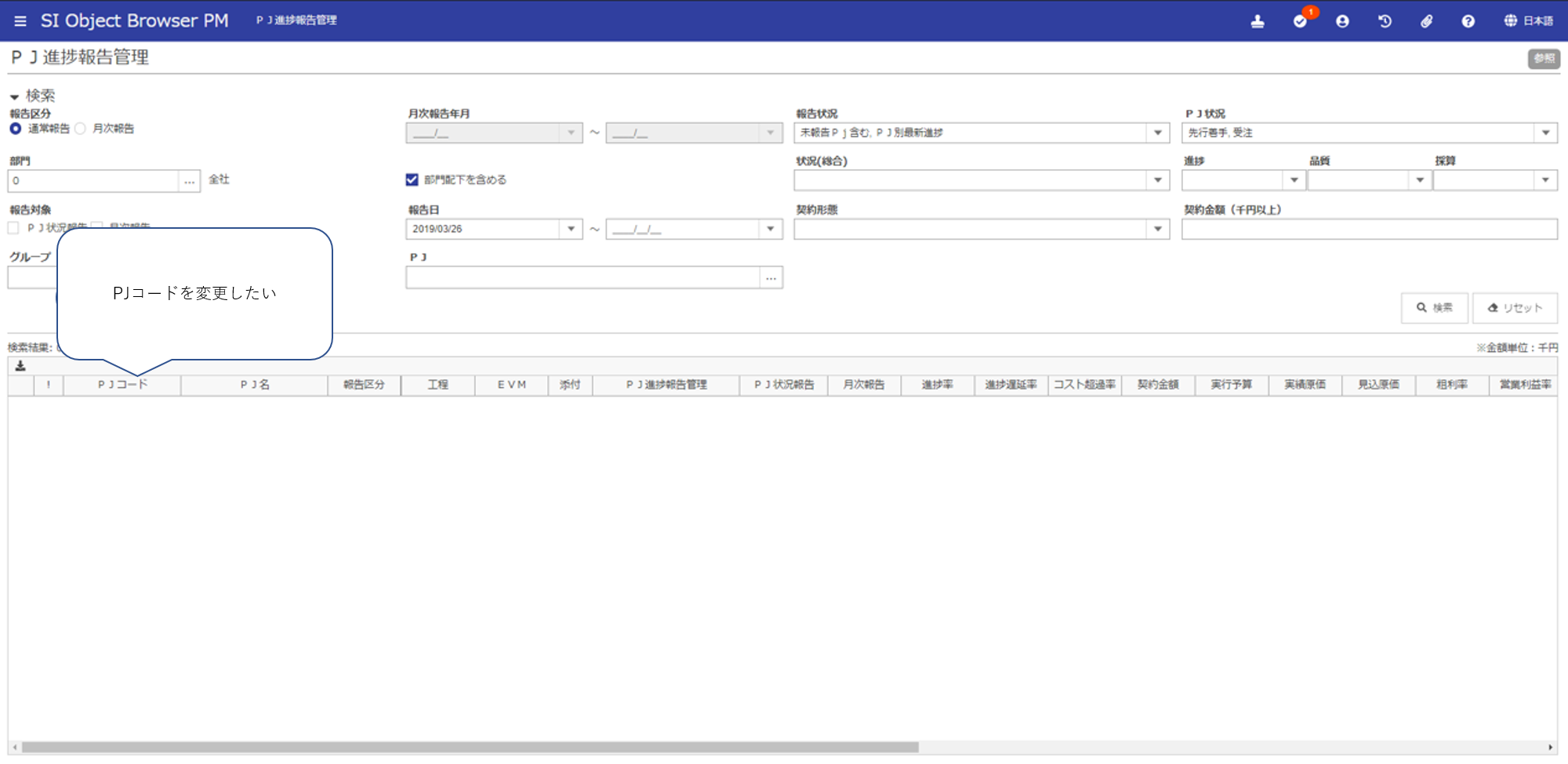
- 任意のテキストエディタからSI.OBPM/Resources/message.ja.jsonファイルを開きます。
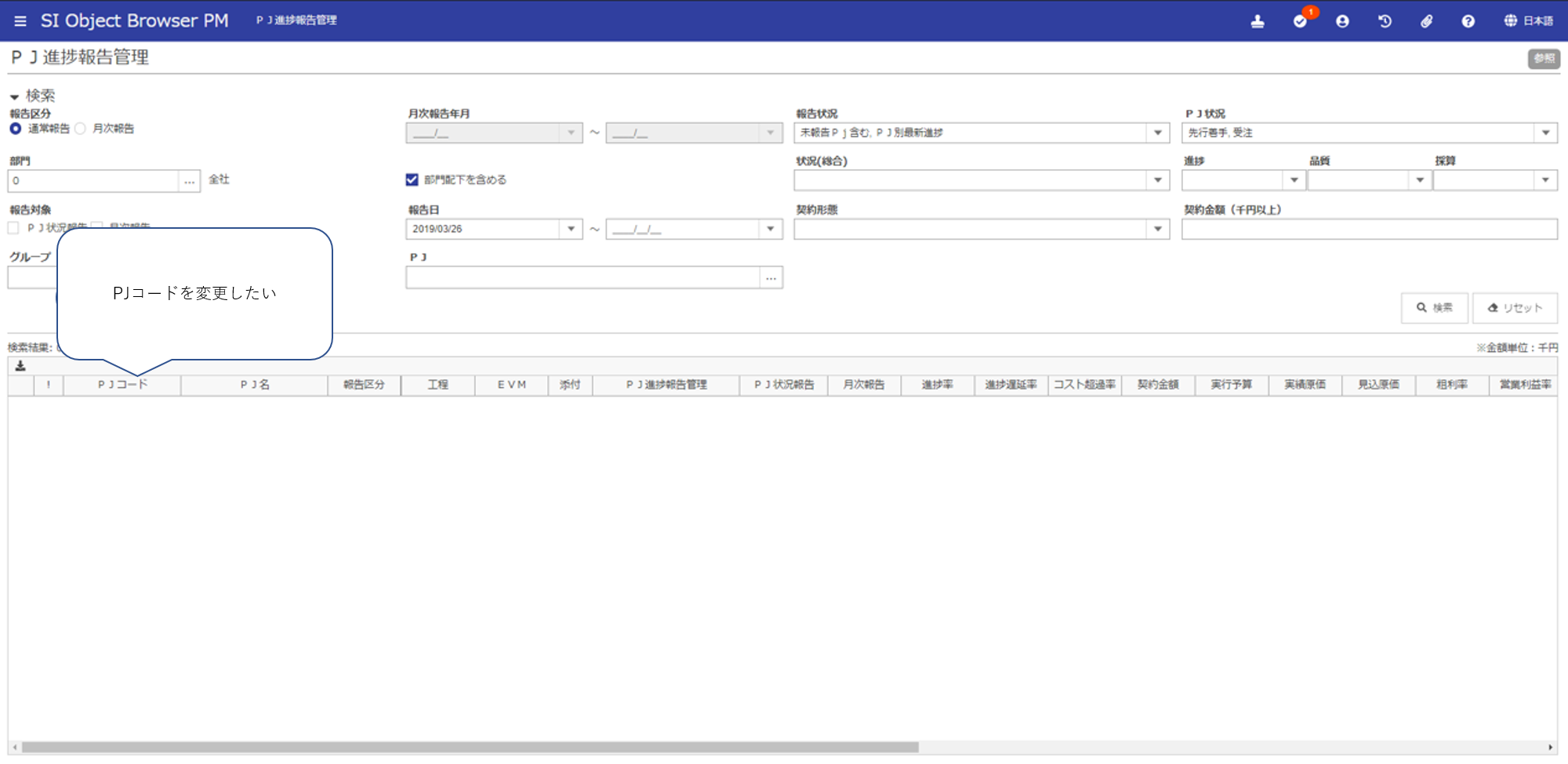
- 変更したい画面名を検索します。例:PJ進捗報告管理
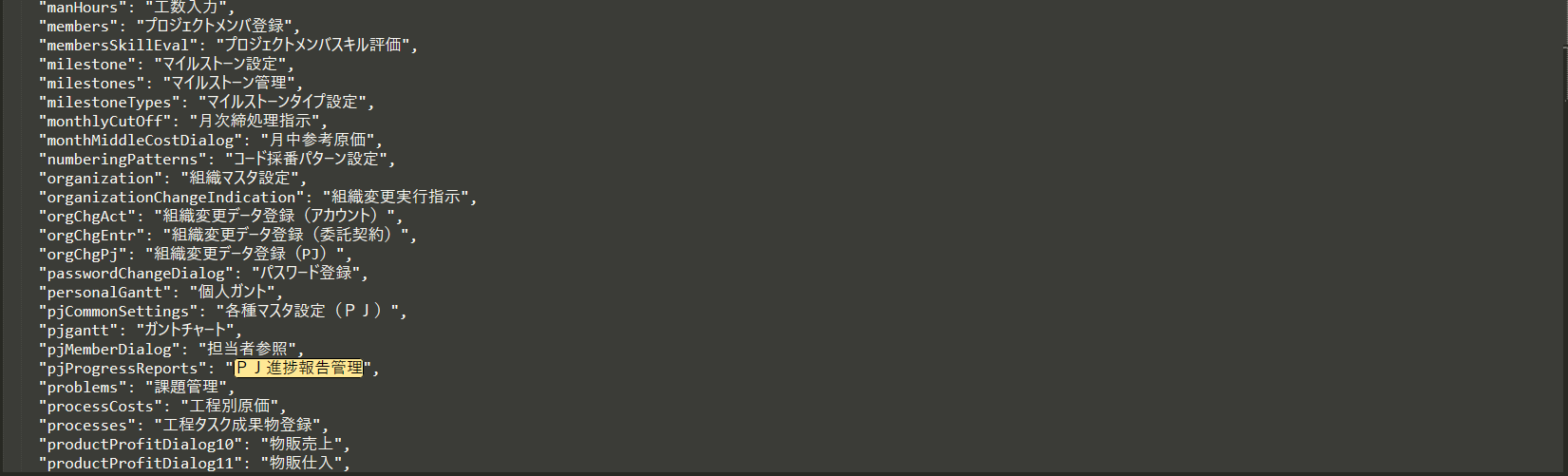
- 変更したい画面名の英語名を検索します。例:pjProgressReports
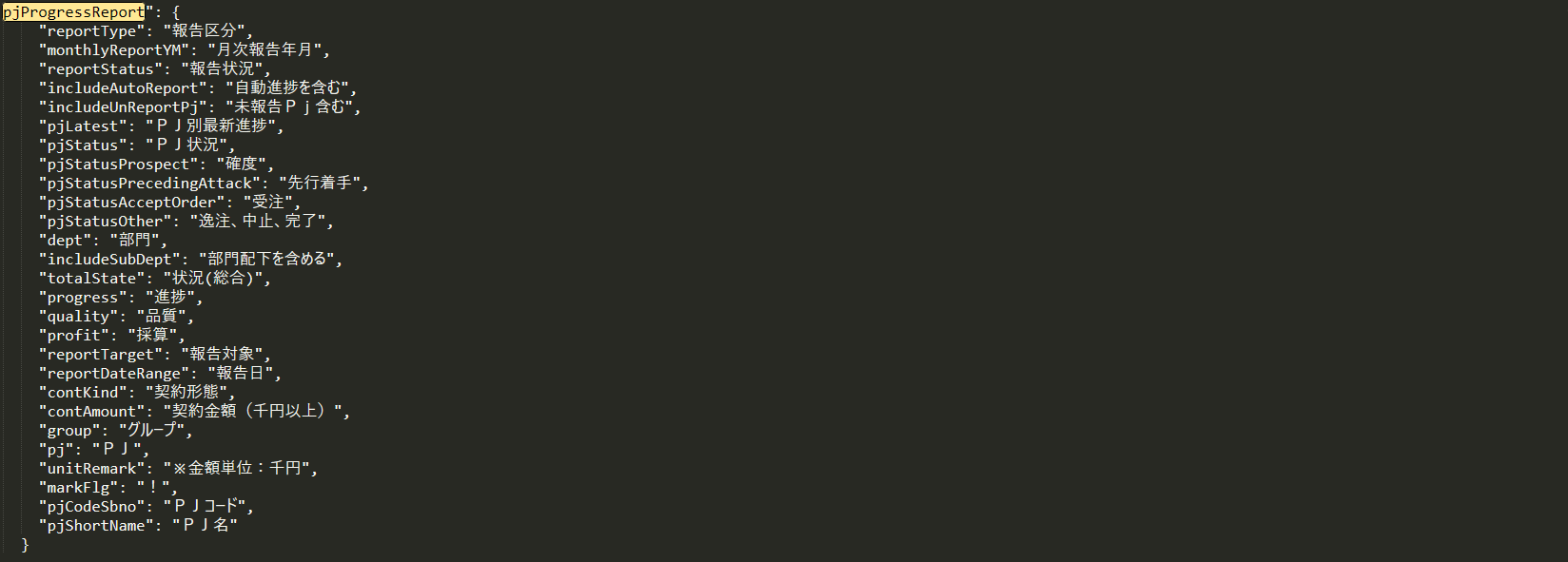
- 変更したい「PJコード」を検索し、「プロジェクトコード」に変更します。
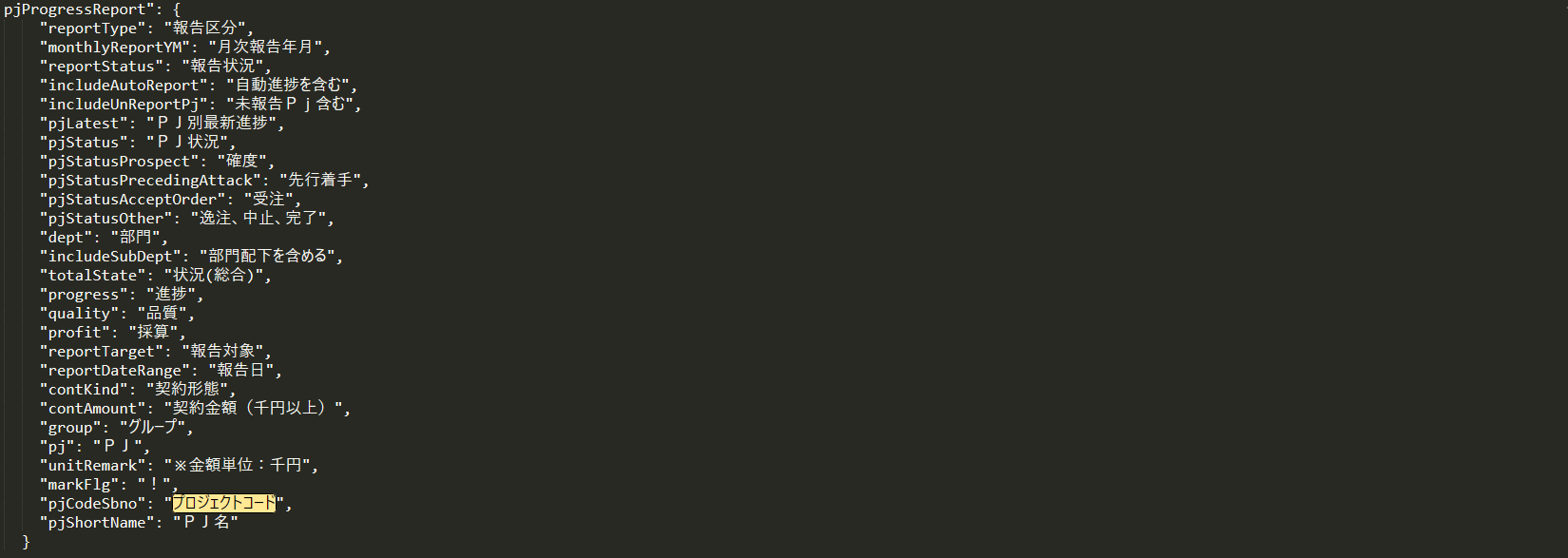
- 再度画面を開くと、以下のようにラベル変更が行われます。
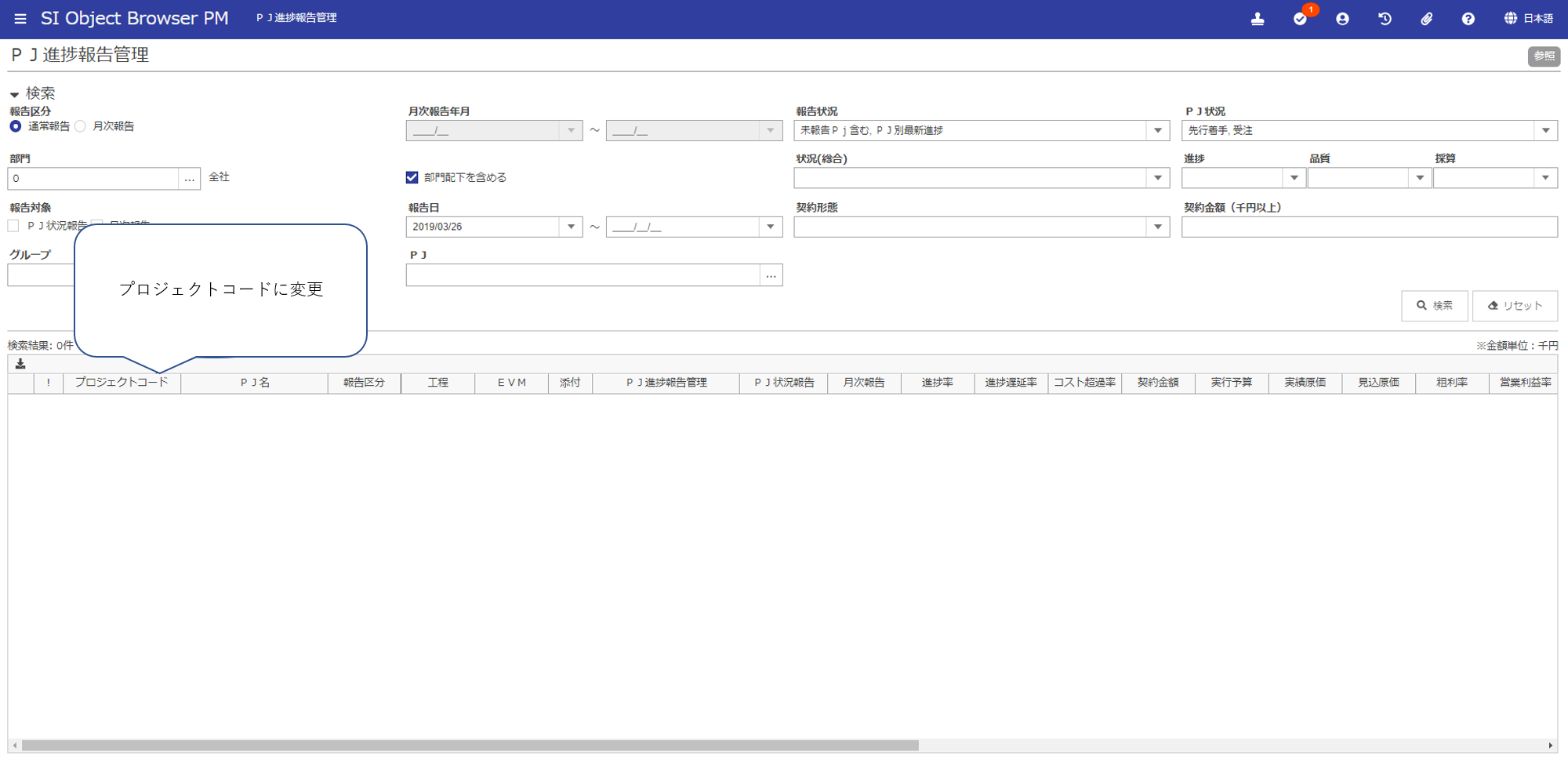
注意文字形式の注意点
Json形式を崩さないように変更します。
重要ソース埋め込み文字列のラベル変更に関して
ソース埋め込み文字列とはラジオボタン、チェックボタンの文字列を示します。
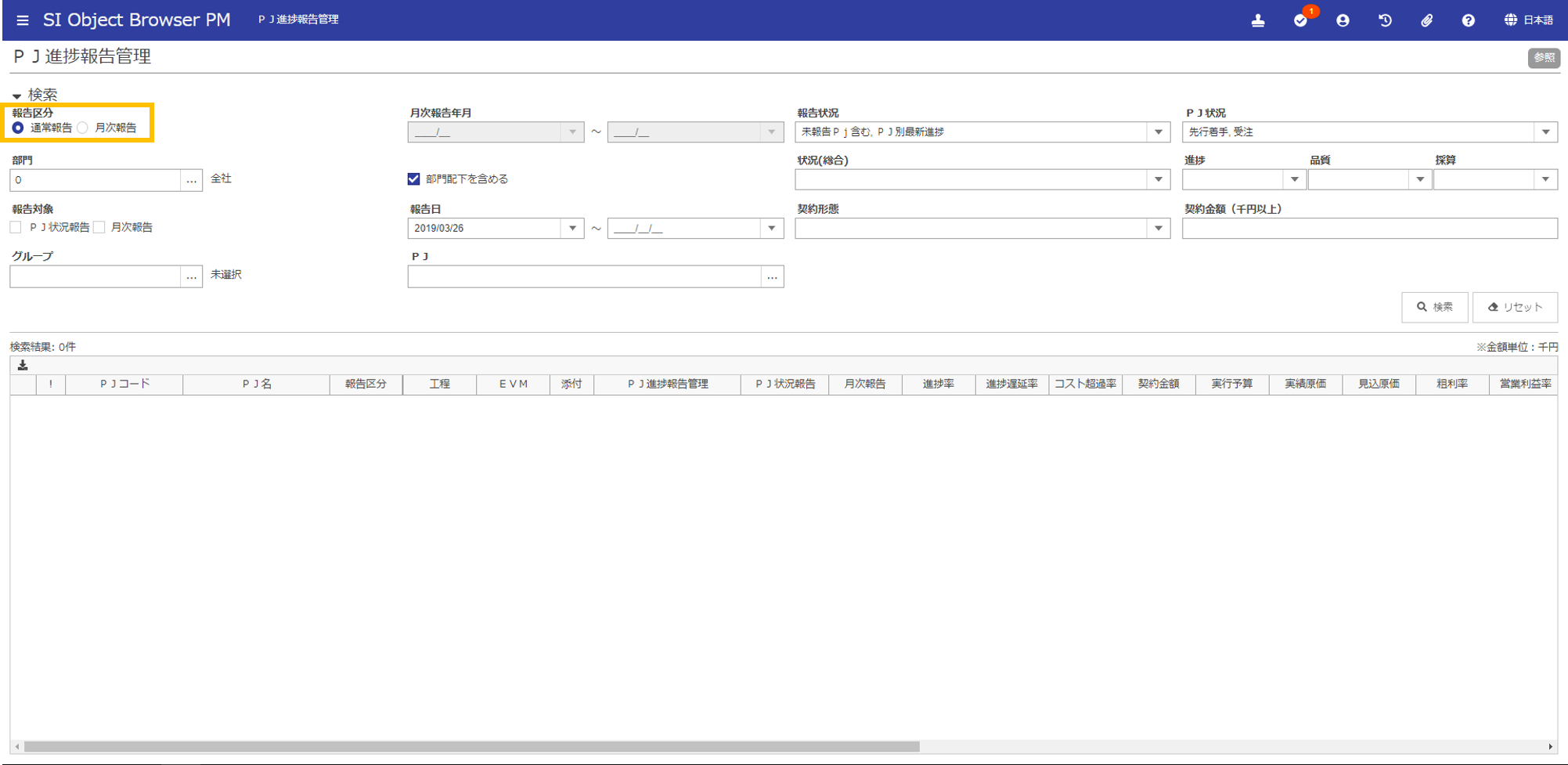
例1.3を検索した際に変更したいラベルが存在しないことがあります。その際は、変更したい文字列を検索し、任意のラベルに変更します。例:通常報告
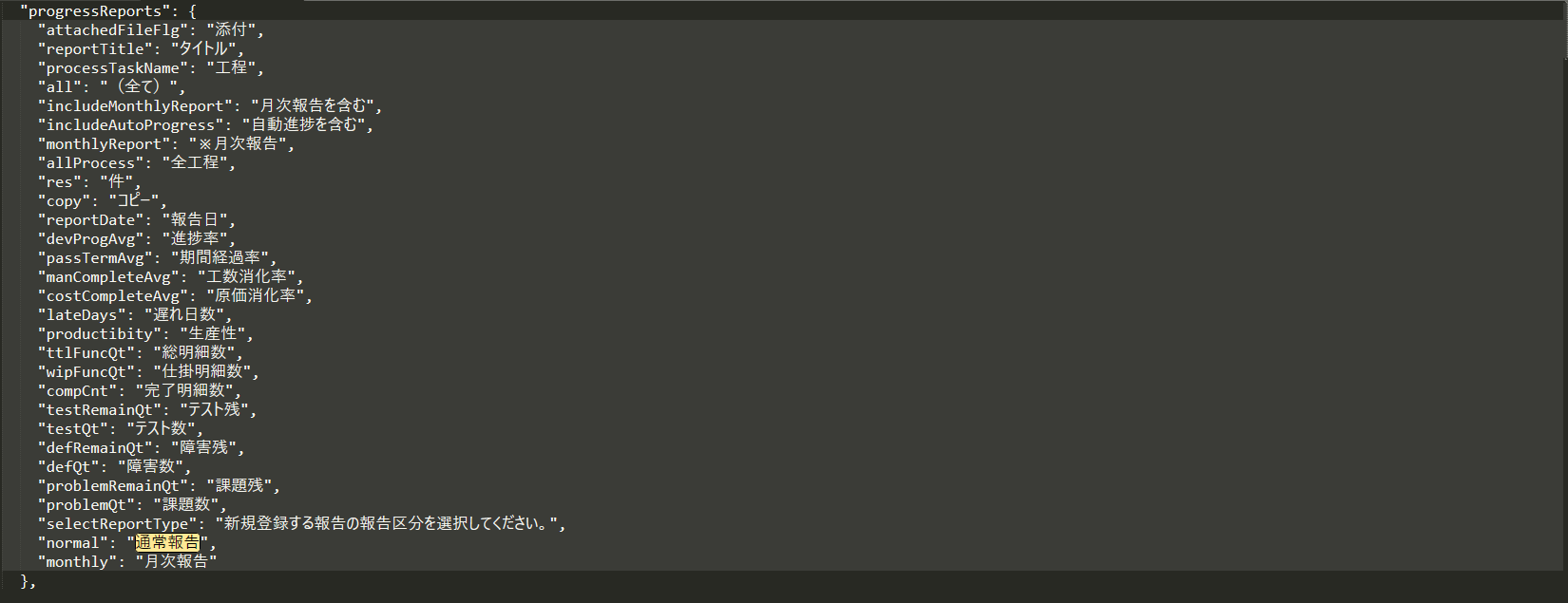
重要共通操作ボタンのラベル変更に関して
共通操作ボタンとは、検索、リセット、削除、更新などのボタンを示します。
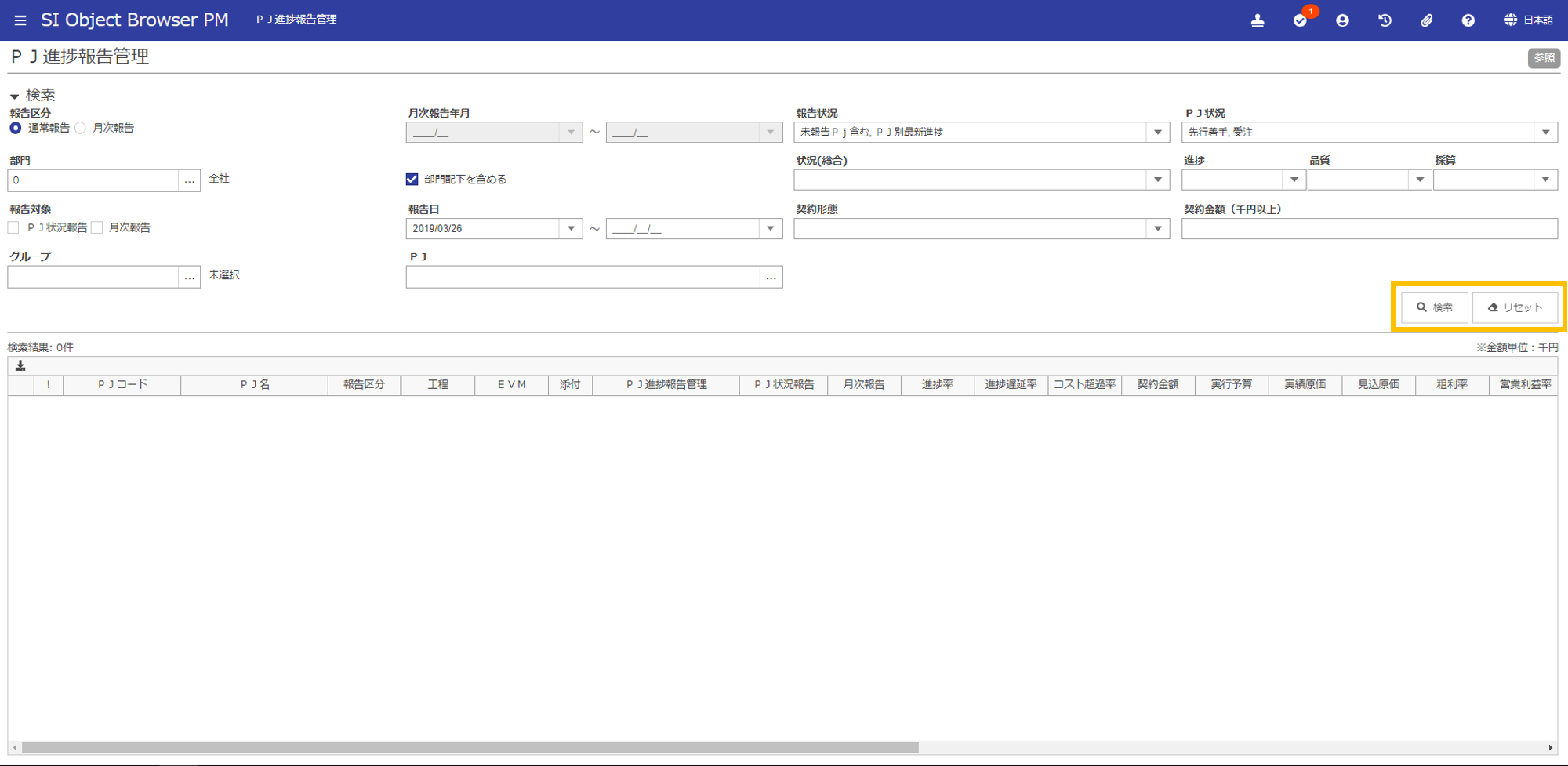
例1.3を検索した際に変更したいラベルが存在しないことがあります。その際は、SI.OBPM/Resources/message.ja.json/common配下で変更したい文字列を検索し、任意のラベルに変更します。例:検索
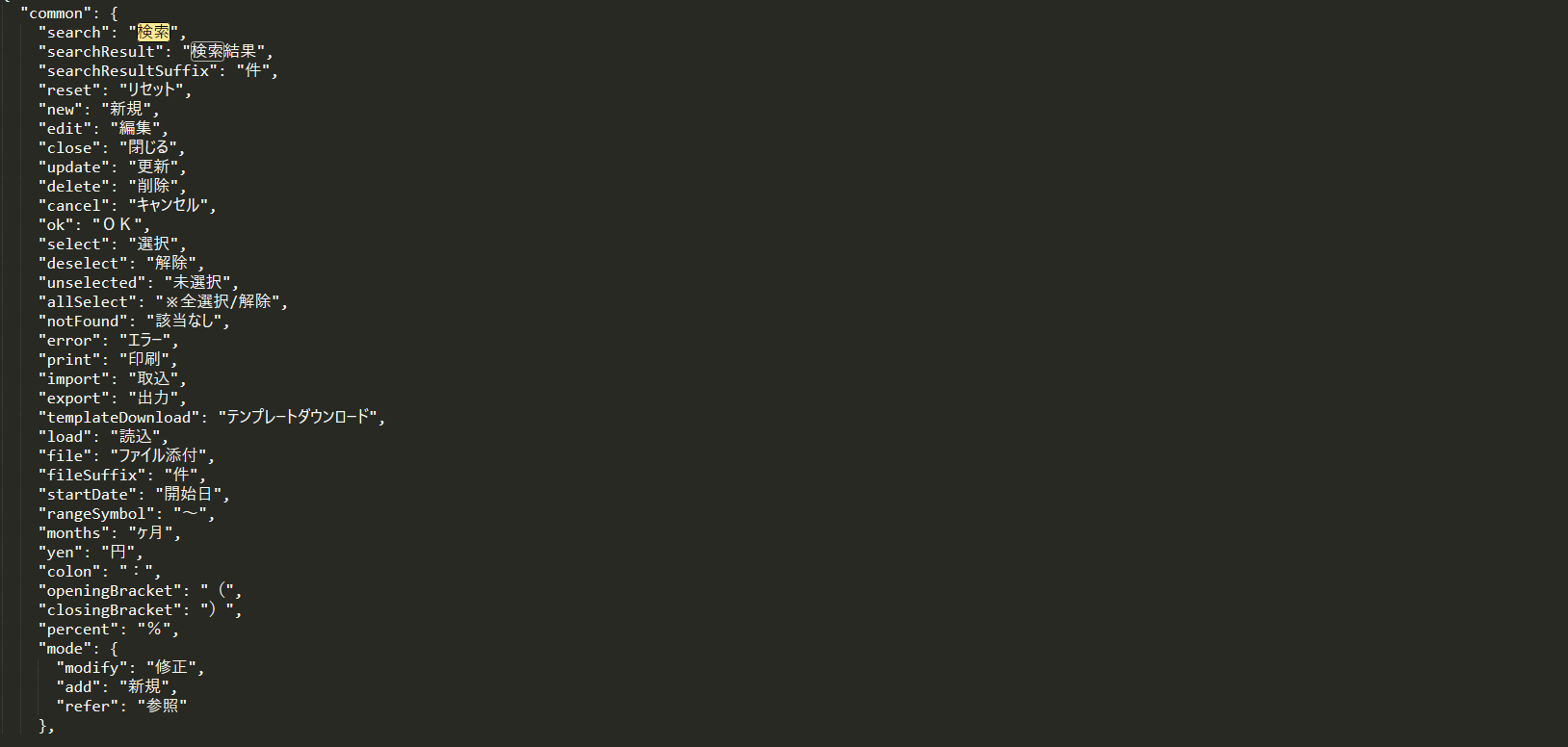
重要メッセージのラベル変更に関して
メッセージとは、更新しました。削除します。などの文字列を示します。
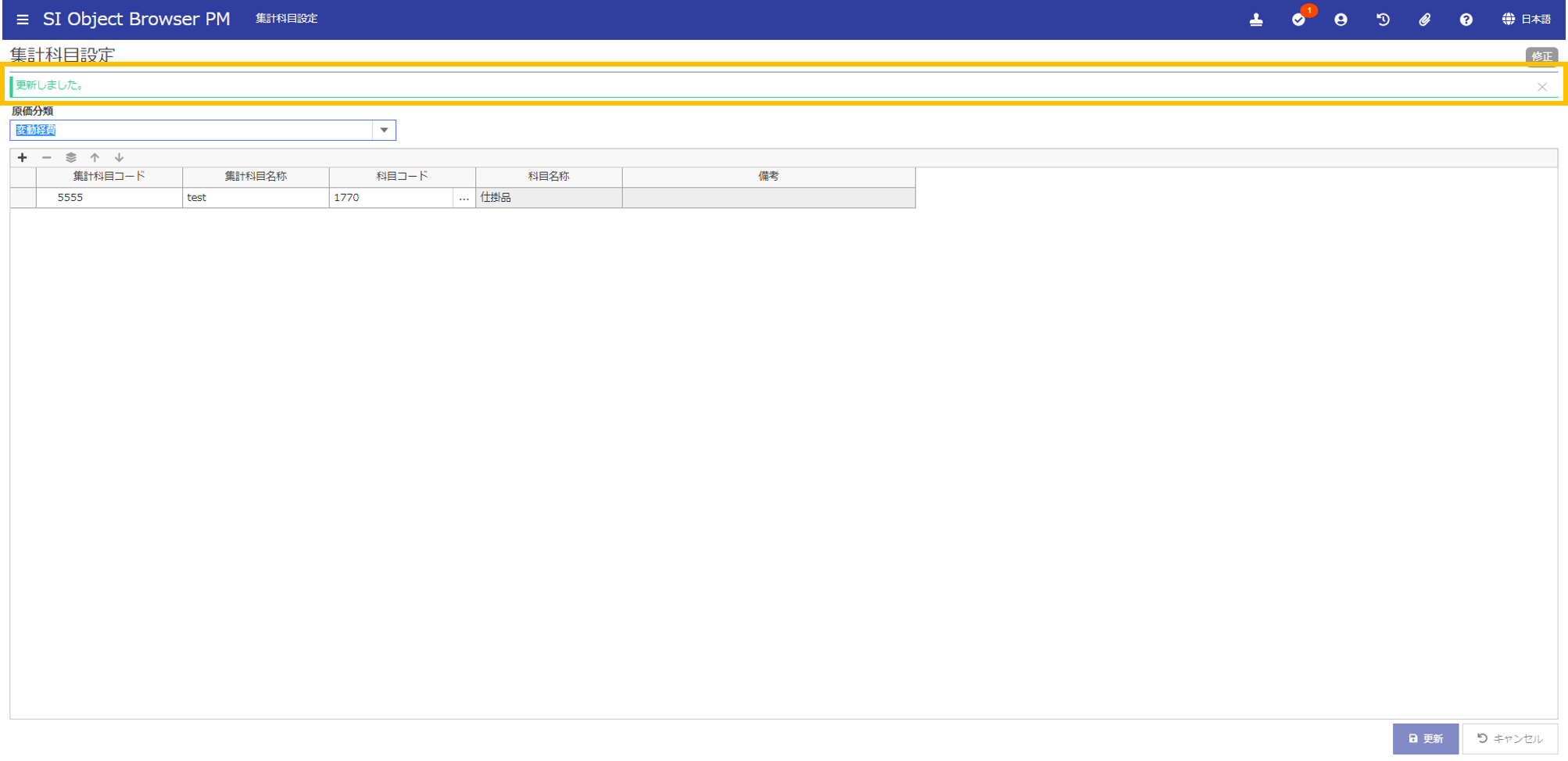
例1.3を検索した際に変更したいラベルが存在しないことがあります。
その際は、変更したい文字列を検索し、任意のラベルに変更します。ただし、{0}部分はシステムから渡される値になりますので、{0}部分を残したままラベル変更します。
今回は集計科目設定画面を例にします。
例:更新しました。
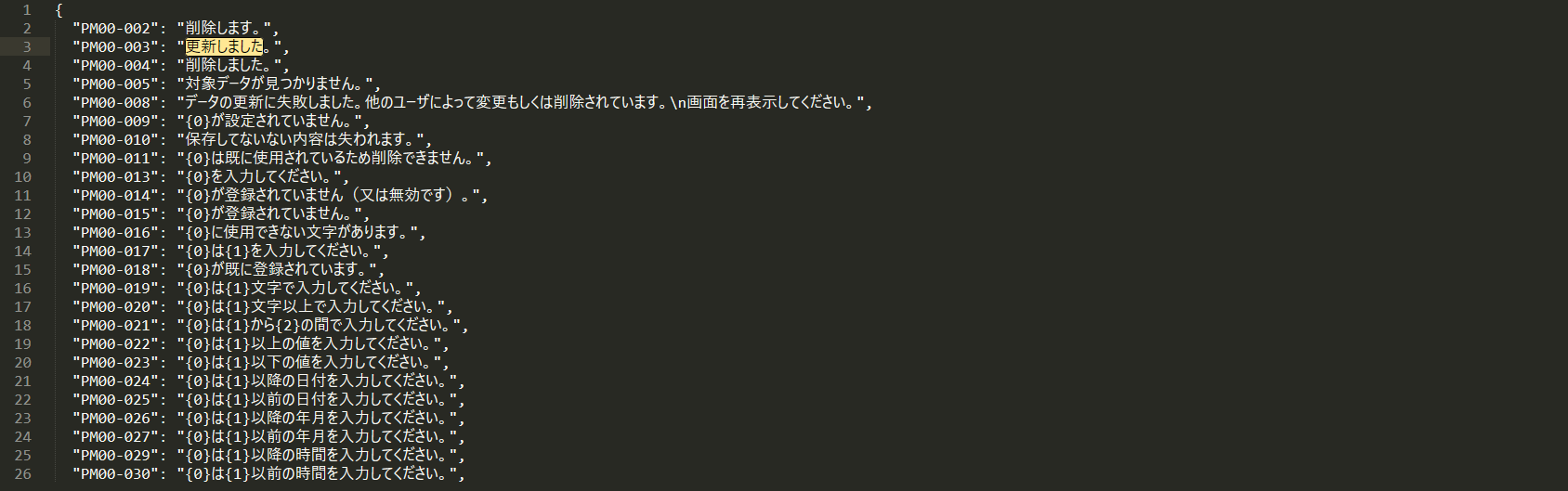
← 共通操作 多要素認証の設定方法 →